Como automatizar una Tarjeta de Almacén con Formulas para inventario en Excel
Qué tal si hoy aprendemos a Automatizar una Tarjeta de Almacén con Formulas para inventario en Excel, ¿Te gustaría descubrir cómo se hace?
Muy bien, esta es la tercer técnica que voy a compartir contigo, en temas anteriores ya te compartí los pasos de:
"Como automatizar la Tarjeta de almacén en Excel con Tablas Dinámicas y el Comando Subtotales".
Pulsa este enlace para ver la Técnica 2 de Como automatizar la Tarjeta de almacén con el comando subtotales.
Antes de comenzar con el tema de hoy, déjame Presentarme:
Hola Soy Roger Pérez y hoy voy a compartir contigo “Como automatizar la Tarjeta de almacen con Formulas para inventario en Excel".
Comencemos:
Pasos para automatizar la Tarjeta de Almacén con Formulas para inventario en Excel
Antes de Comenzar, te invito a que descargues el Libro que utilizamos como ejemplo, para que puedas seguir el paso a paso. Descárgalo:
Pulsa clic en el enlace o bien en la imagen de Excel para descargar el archivo de practica de Formulas para inventario en Excel .
Muy bien, considerando que ya lo has descarga, vamos a comenzar con los pasos específicos para la automatización:
Alimentando la Hoja Base - Formulas para inventario en Excel
Como Primer paso, debemos de alimentar la Hoja Base con Datos.
Si observas ya le he agregado algunos Datos en el Libro de Ejemplo que Descargaste, vamos a trabajar con estos Datos.
Para Comenzar vamos a Nombrar Celdas, Comencemos:

Nombrando celdas en la Hoja Base - Formulas para inventario en Excel
Vamos a Definir tres Nombres de Celdas: Codigo1, Entrada y Salida.
Seleccionamos desde la Celda B1:B20, ahora vamos a asignarle nombre.
Para eso nos ubicamos en la Pestaña Formula, Grupo Nombres definidos y pulsamos clic en el comando Asignar Nombre:

Se presenta una ventana, en el primer cuadro te Texto escribimos en mayúscula CODIGO1 y pulsamos clic en aceptar para Guardar.

Muy bien hemos definido el primer nombre de Celda, ahora vamos a definir el segundo Nombre de Celda y lo llamaremos ENTRADA.
Para eso seleccionamos desde la Celda E1:E20 y nos ubicamos en la Pestaña Formula, Grupo Nombres definidos y pulsamos clic en el comando Asignar Nombre.
Se presenta una ventana, dentro del Primer cuadro de texto escribimos en Mayúscula ENTRADA y pulsamos aceptar.
Continuamos Definiendo Nombre - Formulas para inventario en Excel
Muy bien, ahora vamos a Definir el Tercer Nombre de Celda.
Para eso seleccionamos desde la Celda F1:F20 y nos ubicamos en la Pestaña Formula, Grupo Nombres definidos y pulsamos clic en el comando Asignar Nombre.
Se presenta una ventana, dentro del Primer cuadro de texto escribimos en Mayúscula SALIDA y pulsamos aceptar.
Listo, ahora vamos a Definir Nombres de Celda en la Hoja RESUMEN.
Nombrando celdas en la Hoja Resumen - Formulas para inventario en Excel
Dentro de esta Hoja vamos a Definir un Nombre de Celda y específicamente para la Celda A2.
Seleccionamos la Celda A2 y nos ubicamos en la Pestaña Formula, Grupo Nombres Definidos y pulsamos clic en el comando Asignar Nombre.
Se presenta una venta y dentro del primer cuadro de texto, escribimos CODIGO2.
Donde dice “se refiere a:”, vamos a modificar la Formula borrando el signo dólar que se antepone al número 2 y pulsamos aceptar. Véase la imagen:
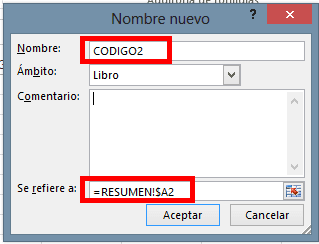
Si notas e borrado el signo dólar ($) que se antepone al 2, antes de borrar el signo la formula se veía así =RESUMEN!$A$2.
Y lo único que debes de hacer es borrar el signo dólar que se antepone al 2, para que la Formula quede asi:
=RESUMEN!$A2
Tal a como se muestra en la imagen.
Formulando la Hoja Resumen - Formulas para inventario en Excel
A llegado el momento para automatizar mediante Formulas Excel y comencemos de la siguiente forma:
Nos ubicamos en la Celda C2 y escribimos la siguiente formula matricial:
=SUMA(SI(CODIGO1=CODIGO2;1;0)*ENTRADA y pulsamos enter.
Muy bien, pero como la Formula es matricial, vamos a pulsar la Tecla F2 para activar la edición de la Formula Excel en la Celda C2.
Pulsamos la tecla shift + Ctrl + Enter, para que la Formula quede entre llaves. Observa la Imagen:
Muy bien, ahora vamos a rellenar la Formula en todas las Celdas, para eso seleccionamos de la C2:C6 y rellanamos con el Comando Rellenar => Hacia Abajo.

Formulando la Celda D2 - Formulas para inventario en Excel
Muy bien, ahora vamos a Formula la Celda D2, en esta Celda escribimos la siguiente Formula:
=SUMA (SI (CODIGO1=CODIGO2;1;0)*SALIDA) pulsamos enter.
Muy bien, pero como la Formula es matricial, vamos a pulsar la Tecla F2 para activar la edición de la Formula Excel en la Celda D2.
Pulsamos la tecla shift + Ctrl + Enter, para que la Formula quede entre llaves.
Muy bien, ahora vamos a rellenar la Formula en todas las Celdas, para eso seleccionamos de la D2:D6 y rellanamos con el Comando Rellenar => Hacia Abajo.
Por ultimo nos ubicamos en la Celda E2 y escribimos la Formula =C2-D2, esta Formula será la encargada de Mostrar los Saldos.
Continuamos con mas Formulas - Formulas para inventario en Excel

Listo, hemos concluido, ahora tan solo al alimentar la Base de Datos.
El movimiento de Entrada y Salida se actualizarán automáticamente para mostrarte el Saldo Actual.
Hemos presentado tres Técnicas, nos gustaría saber cuál de los tres te ha gustado más:
- El Primero Automatizar la Tarjeta de Almacén Con Tablas Dinámicas
- De segundo Automatizar la Tarjeta de Almacén Con el Comando subtotal
- Y el Tercero Automatizar la Tarjeta de Almacén Con Formulas Excel
NOTA: Para aprender técnicas Avanzadas, te invito a que te inscribas al Curso de:
Como Crear Tu Sistema de Gestión – Facturación e Inventario, pulsa clic aquí.
Hasta aquí con el tema de Hoy, "Como automatizar la Tarjeta de Almacén con Formulas para inventario en Excel".
Si te gusto el articulo, te invito a que lo compartas con tus amigos de Facebook, pulsando clic en Compartir:
Cualquier duda o pregunta, puedes escribirme directamente en la sección de comentarios, en la pagina del chat, directamente en whatsapp o bien al correo electrónico rogerperez@aplicaexcelcontable.com.
Te saluda,
Roger Perez – Aplica Excel Contable

